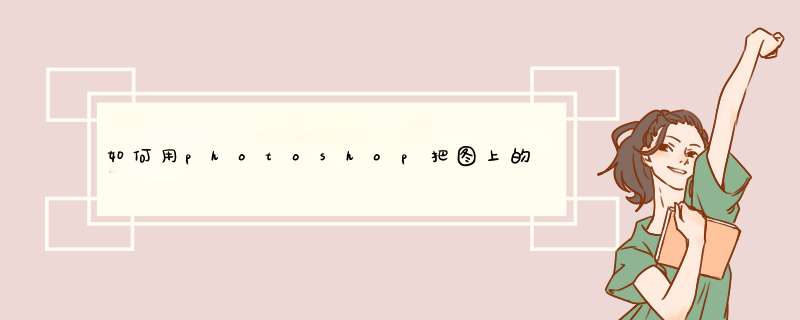
1、首先,在PS软件中打开要处理的图片。
2、然后,点击左侧工具栏中的矩形选框工具,圈选要去掉的文字。
3、接着,再点击左侧的油漆桶工具,移动油漆桶工具到圈选的文字内。
4、之后,用鼠标左键反复点击,直到圈选的文字消失不见为止。
5、最后,按Ctrl+D取消圈选,再在消失的文字的位置输入自己需要的文字即可。
1.首先先在网上下载一个想要作为背景的图片,然后在ps软件中打开。
2.接着新建一个图层,然后使用文字工具在图层上面写上文字,颜色自定义后是以图片背景,设置的颜色也起不到什么作用,字体样式要粗一些,不然就不明显了。
3.然后按住Ctrl键,用鼠标点击文字图层,这可调出文字选区了。
4.然后执行点击图层面板下方的“添加图层蒙版”工具,位置如图,添加之后蒙版会出现文字效果。
5.接着我们将文字图层隐藏掉,这样就会出现无背景色的图层,但是文字的背景保留了图片色。
分类: 电脑/网络 >>软件解析:
那要看文字所在图在底色是不是复杂了,是单色就简单了,直接用吸管工具吸取那个颜色然后选择、填充就好了,要是挺复杂的,就只能用 修复画笔笔工具和仿制图章工具 慢慢修了,修好就可以在上面输入文字了
欢迎分享,转载请注明来源:内存溢出

 微信扫一扫
微信扫一扫
 支付宝扫一扫
支付宝扫一扫
评论列表(0条)